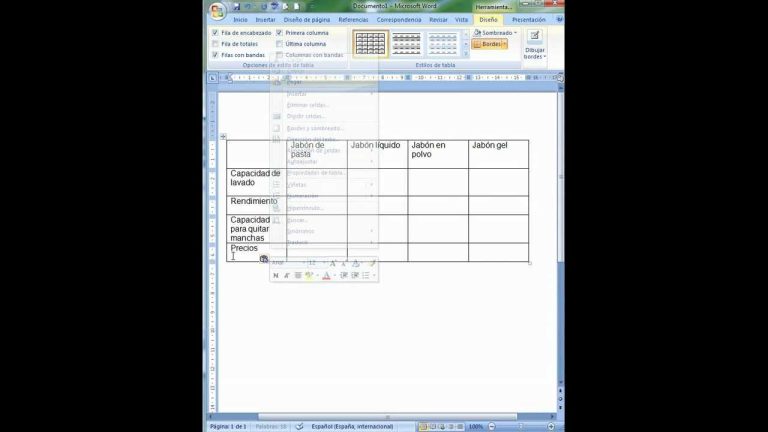Para elaborar un cuadro de doble entrada en Word, puedes seguir estos pasos simples. Primero, abre un documento en Word y selecciona la pestaña “Insertar”. Luego, haz clic en “Tabla” y elige la opción “Insertar tabla”. A continuación, define el número de filas y columnas que deseas para tu cuadro de doble entrada. Una vez creada la tabla, puedes personalizarla ajustando el tamaño de las celdas, agregando o eliminando filas y columnas, y escribiendo el contenido en cada celda según tus necesidades. Finalmente, guarda el documento y ya tendrás tu cuadro de doble entrada creado en Word.
- Abrir el programa Word en tu computadora y crear un nuevo documento en blanco.
- Insertar una tabla en el documento seleccionando la pestaña “Insertar” en la barra de herramientas superior y luego hacer clic en “Tabla”. Aparecerá un desplegable donde podrás seleccionar la cantidad de filas y columnas que deseas para tu cuadro de doble entrada.
- Personalizar tu cuadro de doble entrada ajustando el tamaño de las celdas, el estilo de las bordes y el color de fondo de ser necesario. Para hacer esto, selecciona la tabla y luego ve a la pestaña “Diseño” en la barra de herramientas superior. Aquí encontrarás diversas opciones para modificar el diseño de tu tabla.
- Finalmente, ingresar la información en tu cuadro de doble entrada. Puedes hacerlo simplemente escribiendo en las celdas de la tabla o copiando y pegando información de otro documento. Recuerda que las filas y columnas de tu tabla te permiten organizar la información en dos dimensiones, siendo útil para comparar datos o hacer seguimiento de diferentes aspectos.
- Recuerda guardar tu documento regularmente para no perder el progreso de tu cuadro de doble entrada en Word.
Ventajas
- Organización visual: Elaborar un cuadro de doble entrada en Word te permite organizar de manera clara y visual la información que deseas presentar. Puedes dividir tus datos en filas y columnas, lo que facilita la lectura y comprensión de la información.
- Personalización: Word te brinda la posibilidad de personalizar tu cuadro de doble entrada según tus necesidades. Puedes ajustar el tamaño de las filas y columnas, cambiar los colores y estilos de las celdas, e incluso agregar bordes y sombreados para resaltar la información más importante.
- Facilidad de edición: Una de las ventajas de utilizar Word para elaborar un cuadro de doble entrada es la facilidad de edición que ofrece. Puedes añadir o eliminar filas y columnas según sea necesario, así como modificar el contenido de las celdas sin dificultad. Esto te permite actualizar y ajustar tu cuadro de doble entrada de manera rápida y sencilla.
- Compartir y colaborar: Al elaborar un cuadro de doble entrada en Word, tienes la posibilidad de compartirlo fácilmente con otras personas. Puedes enviar el archivo por correo electrónico, compartirlo en la nube o imprimirlo. Además, si trabajas en equipo, varias personas pueden colaborar en la edición del cuadro de doble entrada al mismo tiempo, lo que facilita la colaboración y el intercambio de ideas.
Desventajas
- Complejidad en el diseño: Elaborar un cuadro de doble entrada en Word puede resultar complicado y requerir un conocimiento avanzado de la herramienta. Es necesario familiarizarse con las opciones de formato y diseño para lograr un cuadro visualmente atractivo y funcional.
- Limitaciones en la personalización: Aunque Word ofrece múltiples opciones de formato, puede resultar limitado en términos de personalización. Algunas características avanzadas de diseño, como la posibilidad de agregar colores o patrones específicos a las celdas, pueden no estar disponibles o ser difíciles de aplicar en un cuadro de doble entrada en Word.
- Dificultad para trabajar con grandes cantidades de datos: Si el cuadro de doble entrada contiene una gran cantidad de datos o filas y columnas, puede resultar complicado trabajar con ellos en Word. La herramienta no está diseñada específicamente para manejar grandes conjuntos de datos, lo que puede dificultar la organización y visualización de la información de manera eficiente.
¿Cuál es el procedimiento para crear un cuadro de doble entrada en Word?
Crear un cuadro de doble entrada en Word es muy sencillo. Primero, abra un nuevo documento y vaya a la pestaña Insertar. Seleccione la opción “Tabla” y elija el número de filas y columnas que desee para su cuadro. Luego, haga clic derecho en la tabla y seleccione “Propiedades”. En la pestaña “Diseño”, marque la casilla “Permitir división de celdas”. A continuación, puede dividir las celdas según sus necesidades. ¡Listo! Ahora tiene un cuadro de doble entrada en Word.
Que la creación de un cuadro de doble entrada en Word puede parecer complicada, en realidad es un proceso bastante sencillo. Solo necesitas abrir un nuevo documento, ir a la pestaña Insertar, seleccionar la opción “Tabla” y elegir el número de filas y columnas deseadas. Luego, haciendo clic derecho en la tabla y seleccionando “Propiedades”, podrás marcar la casilla “Permitir división de celdas” en la pestaña “Diseño”. A partir de ahí, podrás dividir las celdas según tus necesidades y ¡tendrás tu cuadro de doble entrada listo en Word!
¿Cuáles son los pasos que se deben seguir para elaborar un cuadro de doble entrada?
El cuadro de doble entrada es una herramienta útil para organizar y analizar información de manera visual. Para elaborarlo, es importante leer detenidamente el texto o información que se utilizará como base. Luego, se deben determinar los ejes que se cruzarán en el cuadro, es decir, las categorías o variables que se quieren comparar. Finalmente, se ubican los datos solicitados por los ejes en el cuadro, de manera que se pueda visualizar claramente la relación entre ellos. Siguiendo estos pasos, se podrá crear un cuadro de doble entrada efectivo y fácil de interpretar.
Que se pueden utilizar diferentes herramientas para organizar y analizar información de manera visual, el cuadro de doble entrada destaca por su eficacia y facilidad de interpretación. Siguiendo un proceso detallado, este cuadro permite cruzar categorías o variables para visualizar claramente la relación entre los datos. Es una herramienta útil para analizar textos o cualquier tipo de información y obtener resultados precisos.
¿Cuál es la forma de crear un cuadro en Word?
Crear un cuadro en Word es muy sencillo. Para hacerlo, debes ir a la pestaña “Insertar” y seleccionar “Dibujo”. Luego, elige la opción “Cuadro de texto” y utiliza el cursor para crear el cuadro en el lugar deseado. Una vez creado, puedes insertar el texto que desees y aplicar el estilo necesario para que se ajuste a tus necesidades. Así de fácil es crear un cuadro en Word.
Cabe destacar que la inserción de cuadros en Word permite una mayor organización y presentación de la información. Con esta herramienta, es posible resaltar datos importantes o resumir conceptos clave. Además, se pueden ajustar tamaños y estilos, lo que brinda versatilidad al documento. En definitiva, la creación de cuadros en Word es una opción eficiente y sencilla para mejorar la apariencia y claridad de un artículo o documento.
Pasos sencillos para crear un cuadro de doble entrada en Word
Crear un cuadro de doble entrada en Word es más sencillo de lo que parece. Solo necesitas seguir unos pasos simples. Primero, abre un documento nuevo y selecciona la opción de “Insertar tabla”. Luego, elige el número de filas y columnas que deseas para tu cuadro. A continuación, simplemente ingresa la información en cada casilla. Puedes personalizar el diseño y formato a tu gusto. ¡Así de fácil puedes crear un cuadro de doble entrada en Word!
¿cómo se crea un cuadro de doble entrada en Word? A continuación, te mostraremos los pasos necesarios para lograrlo de manera sencilla y rápida. Primero, abre un documento nuevo y selecciona la opción “Insertar tabla”. A continuación, define el número de filas y columnas que deseas para tu cuadro. Luego, solo tienes que ingresar la información en cada casilla según tus necesidades. Además, puedes personalizar el diseño y formato a tu gusto. Con estos simples pasos, podrás crear un cuadro de doble entrada en Word sin complicaciones.
Aprende a diseñar un cuadro de doble entrada en Word de forma efectiva
El diseño de un cuadro de doble entrada en Word puede ser una herramienta efectiva para organizar y visualizar datos de manera clara y concisa. Para crearlo, simplemente necesitas seleccionar la opción de tabla en la pestaña “Insertar” y elegir la cantidad de filas y columnas que desees. Luego, puedes personalizarlo según tus necesidades, agregando títulos, cambiando el formato de las celdas y ajustando el tamaño del cuadro. Con esta técnica, podrás presentar información de forma ordenada y fácil de leer.
¿Sabías que el diseño de un cuadro de doble entrada en Word es una excelente herramienta para organizar y presentar datos de forma clara? Con solo seleccionar la opción de tabla en la pestaña “Insertar” y personalizarla a tu gusto, podrás crear una visualización efectiva y concisa de la información. ¡Aprovecha esta técnica para hacer tus presentaciones más ordenadas y fáciles de leer!
Elabora un cuadro de doble entrada en Word: guía práctica y detallada
En este artículo especializado, te enseñaremos paso a paso cómo elaborar un cuadro de doble entrada en Word. Con una guía práctica y detallada, podrás aprender a crear un cuadro organizado y claro para presentar información de manera efectiva. Desde la creación de las filas y columnas hasta la personalización del diseño, te mostraremos todas las herramientas y funciones necesarias para lograr un resultado profesional. No pierdas más tiempo y descubre cómo utilizar esta útil función en Word.
No pierdas más tiempo y descubre cómo utilizar esta útil herramienta en Word. Aprende a crear un cuadro organizado y claro para presentar información de manera efectiva, desde la creación de filas y columnas hasta la personalización del diseño. Sigue nuestra guía práctica y detallada, paso a paso, para lograr un resultado profesional en la elaboración de un cuadro de doble entrada en Word.
Cómo crear un cuadro de doble entrada en Word: consejos y trucos útiles
Crear un cuadro de doble entrada en Word puede ser una tarea sencilla si se conocen algunos consejos y trucos útiles. Lo primero es abrir un documento nuevo y seleccionar la opción de “Insertar tabla”. Luego, se debe elegir el número de filas y columnas necesarias para el cuadro. Para personalizarlo, se pueden modificar el tamaño de las celdas, agregar bordes y cambiar los colores. También es posible agregar texto y gráficos a cada celda para organizar la información de manera eficiente. Con estos consejos, crear un cuadro de doble entrada en Word será fácil y efectivo.
Es importante seguir algunos consejos para crear un cuadro de doble entrada en Word de forma eficiente. En primer lugar, al abrir un documento nuevo, selecciona la opción “Insertar tabla”. A continuación, elige el número adecuado de filas y columnas para tu cuadro. Personalízalo ajustando el tamaño de las celdas, agregando bordes y cambiando los colores. Además, puedes añadir texto y gráficos a cada celda para organizar la información de manera efectiva. Siguiendo estos consejos, podrás crear fácilmente un cuadro de doble entrada en Word.
En conclusión, elaborar un cuadro de doble entrada en Word puede resultar una tarea sencilla y efectiva para organizar y presentar información de manera clara y concisa. A través de las herramientas y funciones que ofrece el programa, es posible crear tablas personalizadas que permitan comparar datos y establecer relaciones entre ellos de forma visualmente atractiva. Es importante tener en cuenta la estructura y la disposición de los elementos dentro del cuadro, así como la utilización adecuada de formatos y estilos para resaltar la información más relevante. Además, es recomendable aprovechar las opciones de personalización que brinda Word, como la posibilidad de agregar encabezados, títulos y etiquetas, así como la capacidad de ajustar el tamaño y la distribución de las celdas. Con estas pautas y un poco de práctica, cualquier usuario podrá crear cuadros de doble entrada profesionales y de calidad en Word, optimizando así la presentación y el análisis de datos en sus documentos.